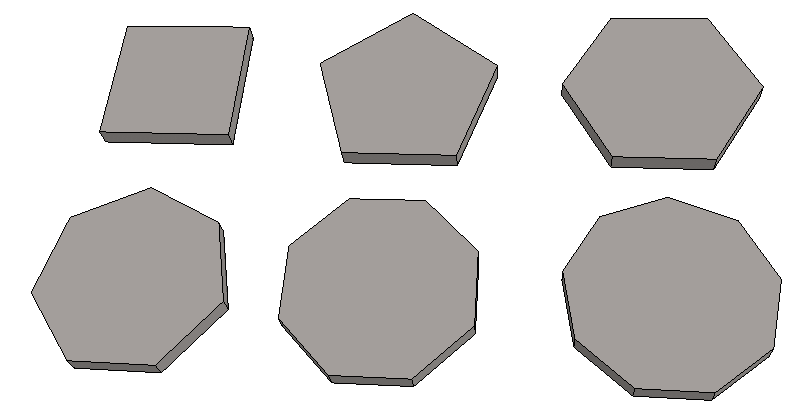Kolmi- ja monikulmion mallinnus
Harjoitus 2: Monikulmiot
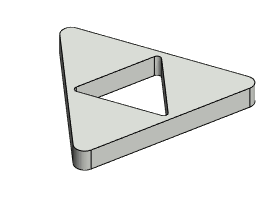
Tässä harjoituksessa opimme
Luonnostelun perustasoon ja tasopintaan.
Luonnostelun monikulmion piirron ja yhdensuuntaisuusehdon lisäämisen.
Lisäävän ja poistavan pursotuksen.
Video
Kesto 2min 14sek
Monikulmioiden mallinnus
Uuden osamallin aloitus
File > Uusi > Osa.
Anna tunnus (joka on samalla mallin nimi ja josta tulee oletuksena myös piirustuksen nimi)
Valitse projekti, jonka yhteyteen malli tallennetaan.
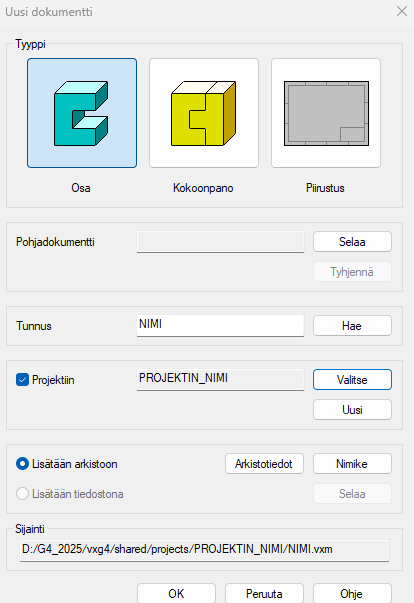
Tee ensimmäinen luonnos
Käyttöliittymästä löytyy useita kohtia, joissa voit valita uuden luonnoksen tekemisen perusaputasoihin.
Uusi luonnos > Vaaka (XY)-tasoon.
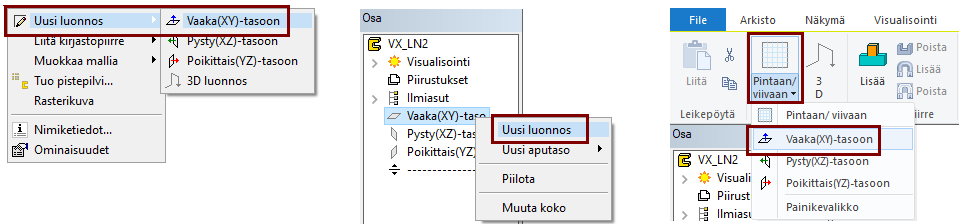
Luonnostele kolmio
Käynnistä toiminto: Monikulmio.
Tämä avaa dialogin: Säännöllinen monikulmio.
Valitse: Vapaa piirto
Anna sivujen lukumääräksi: 3.
Monikulmion piirron optiot
Piirron tavat:
Vapaa piirto: Voit luonnostellen määrätä monikulmion koon.
Sisähalkaisija: Voit antaa joko monikulmion sisään piirretyn ympyrän halkaisijan tai vaihtoehtoisesti yksittäisen sivun pituuden.
Ulkohalkaisija: Voit antaa joko monikulmion ympäri piirretyn ympyrän halkaisijan tai vaihtoehtoisesti yksittäisen sivun pituuden.
Määrä ja mitat
Sivujen määrä.
Sivun pituus. Jos annat sivun pituuden, ohjelma laskee halkaisijan.
Halkaisija. Jos annat halkaisijan, ohjelma laskee sivun pituuden.
Ehdot ja apuympyrä:
Automaattiset ehdot: Tämä kannattaa pääsääntöisesti pitää aina voimassa.
Apuympyrä piirretään: Kun haluat hyödyntää apuympyrää vaikkapa muun luonnosgeometrian paikoituksessa.
g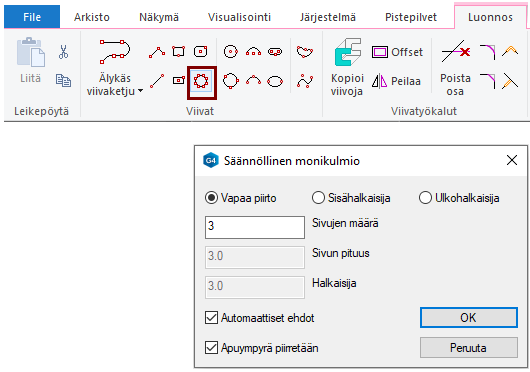
Tässä tapauksessa, kun monikulmio on ensimmäinen osamallin piirre, niin suosittelemme että keskipisteeksi osoitetaan osamallin luonnoksen origo (keskiristin keskipiste), kuvassa 1).
Jos haluat että joku kolmion kannoista on vaaka- tai pystysuuntainen, niin siirrä kohdistinta siten, että sen viereen ilmestyy symboli X tai Y.
Napsauta tällöin hiiren osoituspainiketta, jolloin suunta lukittuu, kuvassa 2).
Siirrä kohdistinta, jotta saat halutun kokoisen kolmion., kuvassa 3).
Jos olisit valinnut piirtotavaksi Sisähalkaisija tai Ulkohalkaisija, kolmas osoitus tarvitaan "naulaamaan" kolmio paikoilleen.
Lopeta kolmioiden piirtäminen:
Käynnistämällä toinen toiminto, esim. Mitta tai
Painamalla: Esc-näppäintä, tai
Painamalla hiiren keskimmäistä näppäintä.
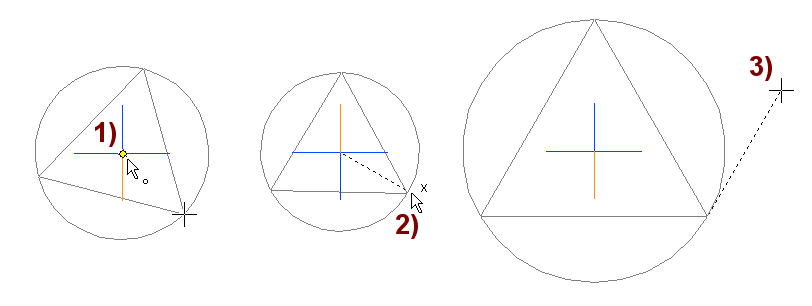
Anna kolmion kannalle mitta
Toiminnolla: Mitta.
Osoita viiva, kuvassa 1).
Osoita mittaluvun paikka. kuvassa 2).
Syötä mittaluvulle oikea arvo: 100.
Ohjelma skaalaa kolmion oikean kokoiseksi ja lisää Etäisyys-ehdon. kuvassa 3).
Vaihtoehtoinen mitoitustapa
Valitse ensin mitoitettava viiva.
Tilannekohtainen valikko: Ehdot > Pikamitoitus.
Osoita mittaluvun paikka.
Syötä mittaluvulle oikea arvo.
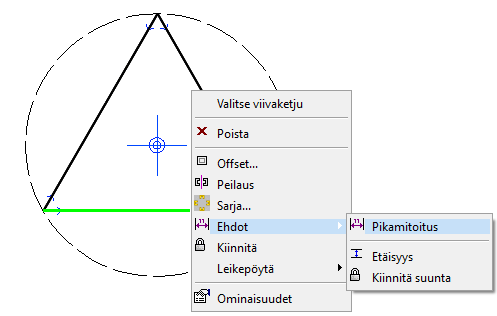
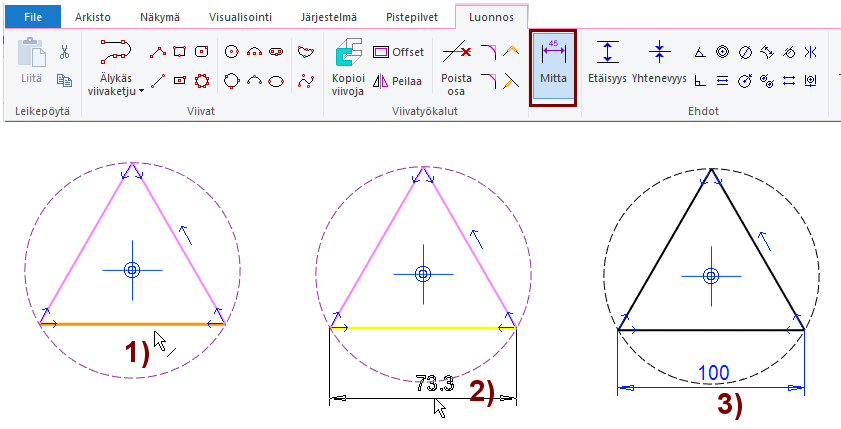
Lopeta luonnostelu ja siirry toimenpiteeseen
Valitse OK joko valintanauhasta tai tilannekohtaisesta valikosta.
Ohjelma hyppää valikkoon Pursotuksen tiedot.
Valitse: Lisää ja Pursota.
Anna pituusmitaksi 10.
Hyväksy toimenpiteen valinnat: OK.
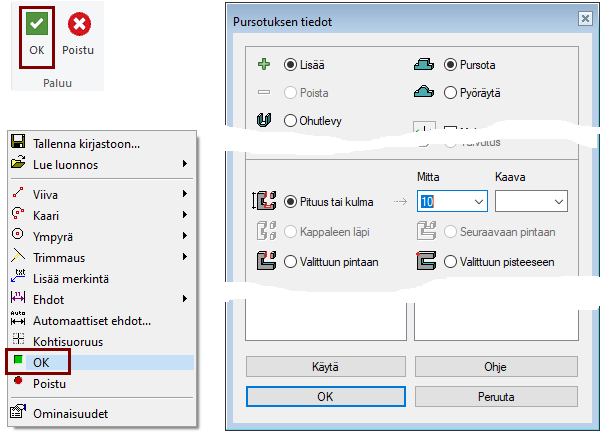
Apuympyrän näkyminen
Apugeometrian (ohjausviivan) näyttäminen
Jos valitsit monikulmiolle apuympyrän piirtämisen, niin apuympyrä piirretään ohjausviivana.
Apugeometrian voit piilottaa ja palauttaa näkyviin G-kirjaimella.
Apugeometria näkyy tarvittaessa myös piirustuksessa.
Jos haluat, että apuympyrä näkyy vain luonnoksessa, mutta ei koskaan osamallissa, niin.
Mene muokkaamaan luonnosta.
Valitse apuympyrä
Valitse Tyyli-kohdasta: Apuviiva.
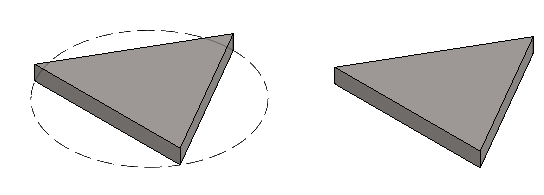
Aloita uusi luonnos pintaan
Osoita pinta.
Tilannekohtainen toiminto: Uusi luonnos > Pintaan.
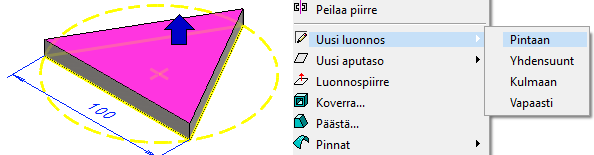
Luonnostele kolmio
Käynnistä toiminto: Monikulmio.
Tämä avaa dialogin: Säännöllinen monikulmio.
Valitse: Ulkohalkaisija
Anna sivujen lukumääräksi: 3.
Anna halkaisija: 55.
Osoita keskipisteeksi mallin origo, kuvassa 1).
Suuntaa kärki alaspäin, kuvassa 2). ja napsauta kolmio paikalleen.
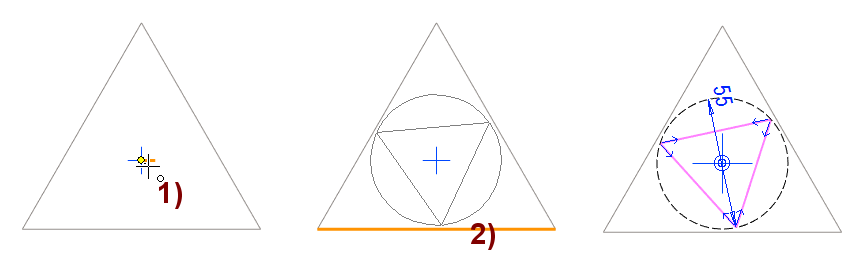
Säädä kolmion yläviiva vaakasuuntaiseksi
Valintanauhasta toiminto: Lisää yhdensuuntaisuusehto.
Osoita kolmion yläviiva, kuvassa 1).
Osoita keskiristin vaakaviiva, kuvassa 2).
Vaihtoehtoinen tapa yhdensuuntaisuusehdon lisäämiselle
Valitse kolmion yläviiva.
Paina Ctrl-näppäin pohjaan ja valitse keskiristin vaakaviiva.
Tilannekohtainen valikko: Ehdot > Yhdensuuntaisuus.
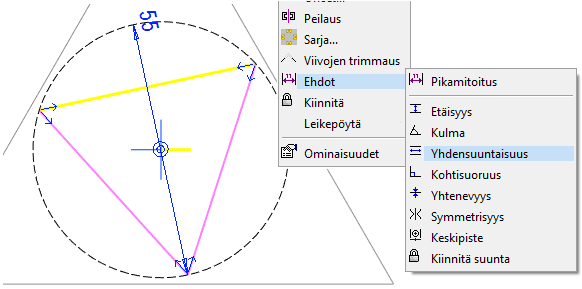
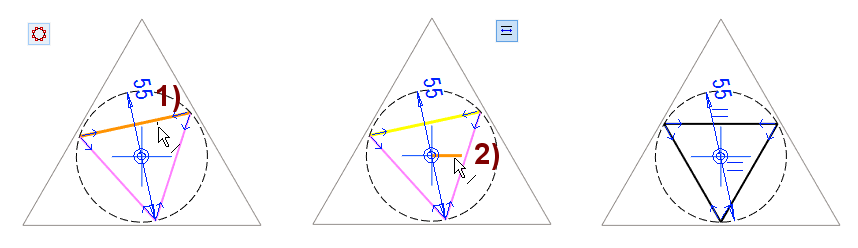
Lopeta luonnostelu ja tee poistava pursotus
Valitse OK joko valintanauhasta tai tilannekohtaisesta valikosta.
Ohjelma hyppää valikkoon Pursotuksen tiedot.
Valitse: Poista ja Pursota.
Valitse: Kappaleen läpi.
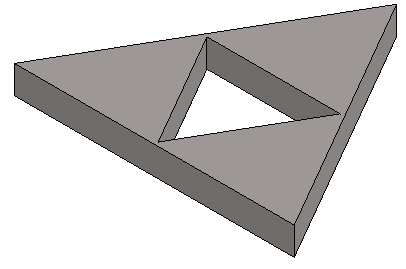
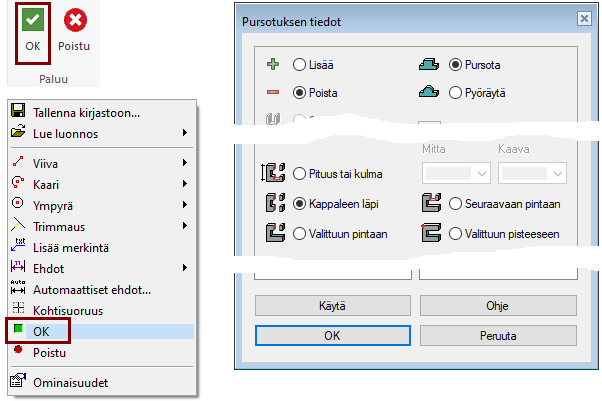
Nurkat kannattaa pyöristää osamallissa eikä luonnoksessa
Jos mallin teräviin nurkkiin halutaan tehdä pyöristykset, kannattaa ne tehdä osamallinnustilalla ei luonnoksessa:
Luonnoksen säilyvät yksinkertaisempina ja siten helpommin muokattavina.
Pyöristykset voidaan tarvittaessa piilottaa (Mallien keventämistarpeet)
Pyöristyksen teko:
Valitse kerralla kaikki sellaisen nurkat, joihin tulee sama pyöristys (Muista Ctrl-painike, jotta aikaisemmat valinnat jäävän voimaan)
Tilannekohtainen toiminto: Pyöristä/viistä > Pyöristä tämä.
Viereisessä kuvassa on tehty kaksi erillistä pyöristystä.
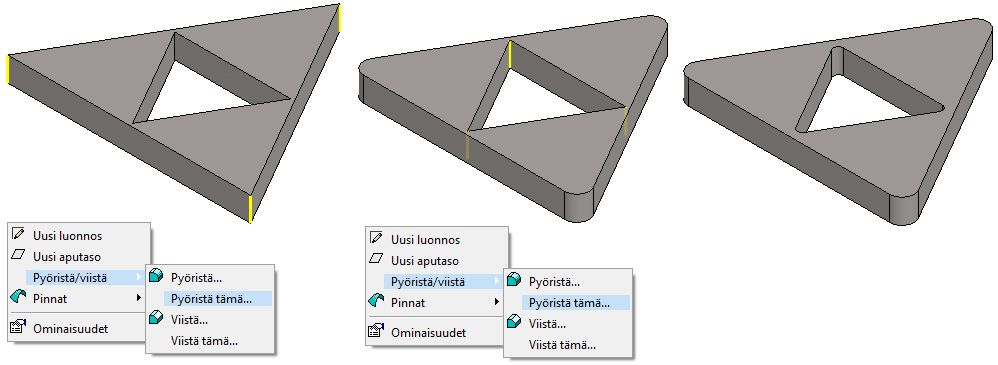
Tallenna malli
File > Tallenna tai paina

tai


.
Mallin jatkojalostus (käsitellään muissa harjoituksissa)
Voit antaa mallille raaka-ainenimikkeen tilannekohtaisella toiminnolla: Nimiketiedot.
Nämä näkyvät piirustuksen osaluettelossa.
Voit tehdä mallille työpiirustuksen:
Valitse piirrepuusta kohta: Piirustukset.
Tilannekohtainen toiminto: Uusi piirustus.
Esimerkkejä monikulmioista
4 .... 9 kulmiot